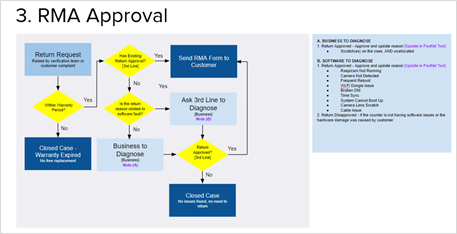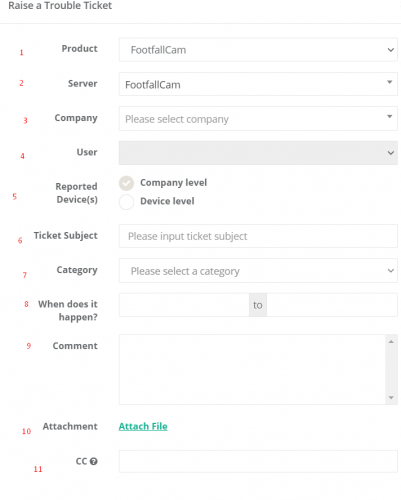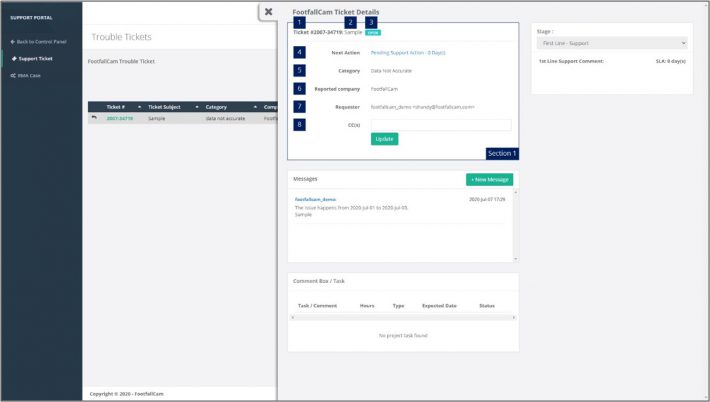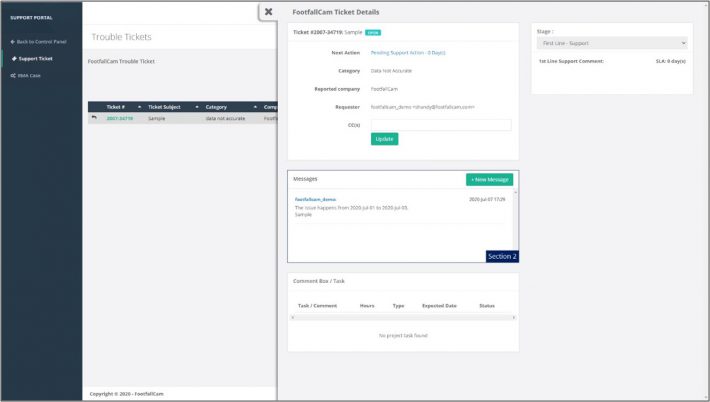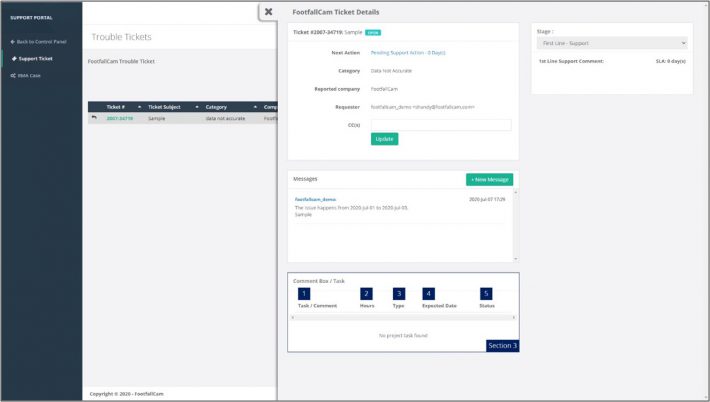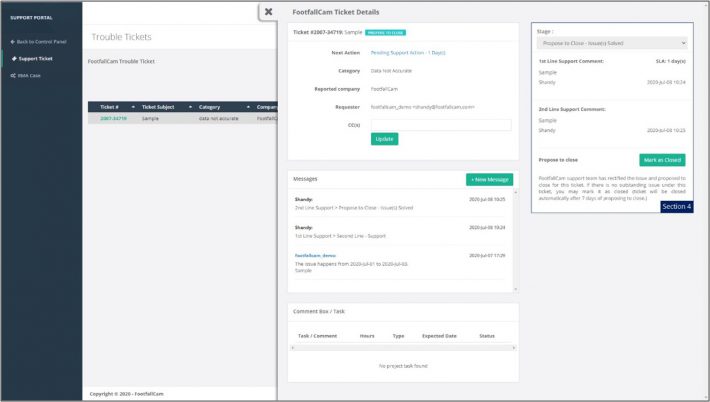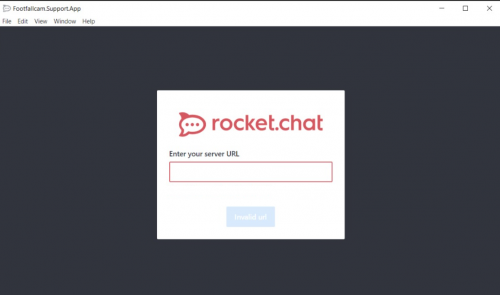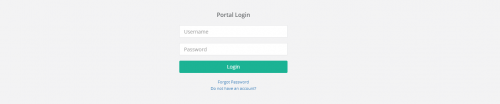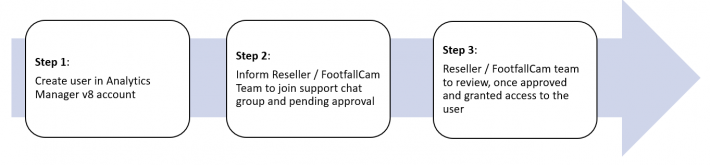يمكن أن تعمل بوابة الدعم كمحور مخصص للمستخدمين لإدارة طلب الدعم الخاص بهم. يمكن للمستخدم إدارة ورفع تذكرة جديدة من خلال بوابة الدعم. للوصول إلى بوابة الدعم:
- انتقل إلى شريط القائمة على اليسار وافتح علامة التبويب الصيانة
- إختار ال بوابة الدعم خيار
- سيتم فتح نافذة جديدة لبوابة الدعم
يجب إجراء التقييمات قبل الإبلاغ عن مشكلة
قد تثير المتاجر التي تم العثور على عدم دقة في البيانات إنذارًا لموظفي FootfallCam للتحقيق. ومع ذلك ، يجب على المستخدم التأكد من أن مشكلة البيانات التي أثيرت على موظفي FootfallCam لا تنتج عن إنذارات كاذبة. للتحقق مما إذا كان موقع ما به مشاكل في البيانات وشرعيته:
تدفقات دعم FootfallCam
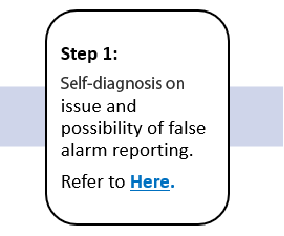 |
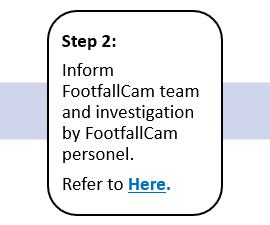 |
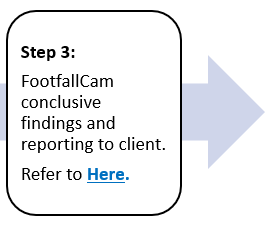 |
يتم إجراء جميع خدمات الدعم والاتصالات عبر وحدة بوابة الدعم داخل مدير التحليلات FootfallCam. يتم تزويد جميع المستخدمين بإمكانية الوصول إلى متعقب المشكلات للإبلاغ عن المشكلات الحالية مع ملفات people counting الأجهزة. بمجرد قيام المستخدم بالإبلاغ عن مشكلاته عبر Issue Tracker ، سيقوم موظفو دعم FootfallCam بتشخيص المشكلة والرد مباشرة حتى يتصرف العميل. يسهل تطبيق Issue Tracker التواصل بين المستخدم وموظفي دعم FootfallCam.
استعلام الدعم العام
يستخدم المخطط الانسيابي أدناه لعرض عملية الدعم من FootfallCam وكيف تتم مراجعة المشكلات. ستتم مراجعة مخطط التدفق كل ثلاثة أشهر للتأكد من أنه يعالج بشكل صحيح جميع المخاوف التي أثارتها الإدارة.
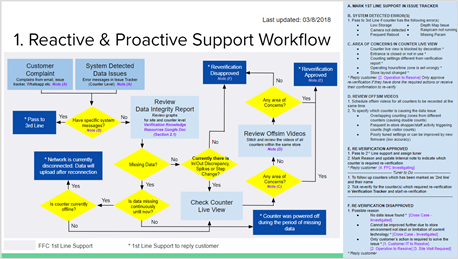 عملية لوحة التحكم المعمول بها للتأكد من أن مستوى خدمة مؤشرات الأداء الرئيسية المتفق عليه معني بسير عمل مدمج وخطة طوارئ في حالة ظهور مشكلات غير متوقعة. من خلال أداة تعقب المشكلات ، سيكون لدى الإدارة نظرة عامة على المشكلات المعلقة ، حيث يتم تتبع كل مشكلة ومع خطة عمل محددة للمضي قدمًا.
عملية لوحة التحكم المعمول بها للتأكد من أن مستوى خدمة مؤشرات الأداء الرئيسية المتفق عليه معني بسير عمل مدمج وخطة طوارئ في حالة ظهور مشكلات غير متوقعة. من خلال أداة تعقب المشكلات ، سيكون لدى الإدارة نظرة عامة على المشكلات المعلقة ، حيث يتم تتبع كل مشكلة ومع خطة عمل محددة للمضي قدمًا.
إذن البضائع المعادة
لتقليل تعطل وفقدان بيانات العد عندما يكون FootfallCam معيبًا ، أنشأ FootfallCam عملية ترخيص البضائع المرتجعة لتسريع العملية. من خلال عملية RMA ، يمكن لـ FootfallCam التأكد من أن أجهزة المستخدم سيتم تشخيصها وتصحيحها بشكل صحيح عن بُعد ، قبل اللجوء إلى تبديل الجهاز بجهاز جديد.
يمكن للمستخدمين تقديم طلب للحصول على وحدة RMA من خلال متعقب مشاكل FootfallCam Analytic Manager. من هناك ، سيقوم أفراد FootfallCam بإجراء التشخيص اللازم قبل الموافقة على إرجاع الوحدة وشحن جهاز جديد للمستخدم.
إثارة قضية
الخطوة 1 - انقر فوق الصيانة> بوابة الدعم للوصول إلى صفحة بوابة الدعم.
الخطوة 2 - انقر فوق + رفع تذكرة زر للوصول إلى صفحة رفع تذكرة المتاعب.
الخطوة 3 - أكمل العملية بإدخال جميع الحقول المطلوبة والضغط على تسجيل .
|
العناصر |
الوصف |
|
1. المنتج |
حدد المنتج المحدد للجهاز المبلغ عنه. |
|
2. الخادم |
حدد الخادم المحدد للجهاز المبلغ عنه. |
|
3. شركة |
حدد الشركة المحددة للجهاز المبلغ عنه. |
|
4. المستعمل |
حدد المستخدم المحدد للشركة إذا كان المستخدم غير معروف ، فاتبع الخطوات التالية:
|
|
5. عداد (عدادات) تم الإبلاغ عنها |
حدد مستوى مشكلة التقرير. (معلومات: يسمح المستخدم بتحديد العداد المحدد في الموقع / على مستوى العداد.) |
|
6. موضوع التذكرة |
أدخل موضوع المشكلة التي تواجهها. |
|
7. الفئة |
حدد فئة المشكلة التي تواجهها. (معلومات: اختار أخرى للقضايا غير المدرجة وحدد المشكلة في الحقل الإضافي.) |
|
8. متى يحدث ذلك؟ |
أدخل مدة المشكلة التي تواجهها. (معلومات: اختر التواريخ نفسها إذا حدثت المشكلة في يوم واحد فقط.) |
|
9. التعليق |
استخدم النموذج التالي للتعليق على قضايا محددة: https://www.footfallcam.com/people-counting/knowledge-base/verification-chapter-7-accuracy-audit-email-templates/ |
|
10. الحجز |
قم بتحميل المستندات الداعمة. (معلومات: الحد الأقصى للحجم المسموح به هو 20 ميجابايت لكل مرفق ونوع الملف المسموح به هو doc و docx و docm و dotx و dotm و docb و xls و xlsb و xlsm و xlsx و xltm و ppt و pot و pps و pptx و pptm و potx و potm و ppam ، ppsx ، sldx ، sldm ، zip ، csv ، json ، txt ، pdf ، jpg ، png ، jpeg ، mp4 ، h264.) |
|
11. نسخة |
أدخل عنوان البريد الإلكتروني لتلقي آخر تحديثات التذاكر. (معلومات: يمكن إضافة عناوين بريد إلكتروني متعددة.) |
إدارة التذكرة الموجودة
الخطوة 1 - انقر فوق الصيانة> بوابة الدعم للوصول إلى صفحة بوابة الدعم.
الخطوة 2 - اضغط على التذكرة للإدارة.
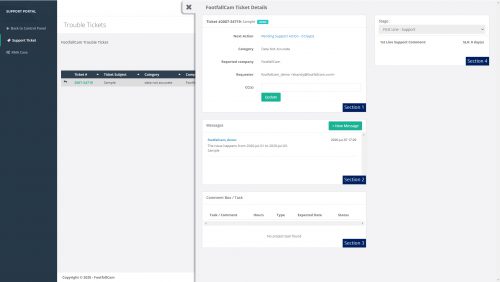
|
القسم |
الوصف |
|
1. معلومات التذاكر |
يوضح القسم 1 تفاصيل التذكرة. |
|
2. رسالة |
يوضح القسم 2 المحادثة بين المستخدم وفريق دعم FootfallCam. |
|
3. الفئة |
يوضح القسم 3 تقدم المهمة التي تم إنشاؤها لـ FootfallCam. |
|
4. مرحلة |
يوضح القسم 4 الوضع الحالي للتذكرة. |
القسم 1 - معلومات التذكرة
|
العناصر |
الوصف |
|
1. معرف التذكرة |
للإشارة إلى الرقم المرجعي للإصدار. |
|
2. موضوع التذكرة |
للإشارة إلى موضوع المشكلة التي تواجهها. |
|
3. حالة التذكرة |
ساعات العمل : المشكلة مقدمة من المستخدم ويتم التحقيق فيها من قبل فريق دعم FootfallCam. |
|
تمت الموافقة على إعادة التحقق: عملية إعادة التحقق الجارية. |
|
|
من الصعب ضبطه: توقفت عملية التحقق بسبب قيود معينة. |
|
|
مقترح للإغلاق: القضية تنتظر الإغلاق. |
|
|
قريب: تم إغلاق المشكلة. |
|
|
4. الإجراء التالي |
للإشارة إلى الإجراء معلق للعميل أو دعم FootfallCam. |
|
5. الفئة |
للإشارة إلى فئة المشكلة التي تواجهها. (معلومات: قد يغير دعم FootfallCam الفئة إذا كان هناك أي فئة أكثر دقة.) |
|
6. عداد (عدادات) تم الإبلاغ عنها |
للإشارة إلى مسلسل العداد مع المشكلة. |
|
7. مقدم الطلب |
للإشارة إلى الشخص على اتصال. |
|
8. نسخة |
للإشارة إلى الشخص الثاني على اتصال. |
القسم 2 - الرسائل
اتبع الخطوات الموضحة أدناه للرد على الرسائل:
الخطوة 1 - انقر فوق + رسالة جديدة .
الخطوة 2 - املأ التعليق واضغط على أرسل زر لإكمال العملية.
القسم 3 - مربع التعليق
|
العناصر |
الوصف |
|
1. المهمة / التعليق |
للإشارة إلى مهمة العمل التي تم إنشاؤها لفريق دعم FootfallCam. |
|
2. ساعات |
للإشارة إلى الوقت اللازم. |
|
3. اكتب |
للإشارة إلى نوع مهمة العمل. (معلومات: تتضمن مهمة نوع الإجراء عملية الدعم أو التعليق على البرنامج أو تعليق العمل أو طلب العميل أو تعليق البرنامج الثابت أو التعليق الداخلي.) |
|
4. التاريخ المتوقع |
للإشارة إلى الموعد النهائي للعمل المهمة. |
|
5. وضع |
للإشارة إلى الحالة الحالية للعمل المهمة. |
القسم 4 - المرحلة
|
المسرح |
الوصف |
|
دعم الخط الأول |
1st تتضمن معلومات دعم الخط من فريق دعم FootfallCam الإجراء / الحالة والتعليق والشخص المسؤول والتاريخ واتفاقية مستوى الخدمة (SLA). |
|
دعم الخط الثاني |
2nd تتضمن معلومات دعم الخط من فريق دعم FootfallCam التعليق والشخص المسؤول والتاريخ. |
|
اقترح الإغلاق |
الرسالة من فريق دعم FootfallCam بعد أن قام فريق FootfallCam بتشخيص المشكلة وحلها. إذا لم تكن هناك مشكلة (مشاكل) معلقة في التذكرة ، فيجب على المستخدم النقر فوق وضع علامة مغلق أو قم بإسقاط رسالة إلى فريق دعم FootfallCam في التذكرة إذا كانت هناك حاجة إلى مزيد من المتابعة. |
تطبيق دردشة دعم FootfallCam
رابط تثبيت تطبيق الدردشة لدعم FootfallCam
1 STEP - قم بتثبيت التطبيق من متجر تطبيقات الجوال
(IOS) : https://apps.apple.com/us/app/footfallcam-support-app/id1535145101
(ذكري المظهر) : https://play.google.com/store/apps/details?id=chat.ffc.support
(شبابيك) : https://drive.google.com/drive/folders/15YKUNIZMXLOhzWPgaTl4Dbpmd7JxOmPa?usp=sharing (ملف HUAWEI / APK) : https://drive.google.com/file/d/1K3cKk9eSWG8NqNtQqnxPQTAVwvE_T2_i/view?usp=sharing
طريقة تسجيل الدخول
تحديث URL الخادم
أنت تقوم بتثبيت تطبيق دردشة دعم FootfallCam ، سيطالبك النظام بإدخال اسم المستخدم وكلمة المرور حيث يتم توجيه عنوان URL للخادم إلى خادمنا. ولكن إذا طُلب منك إدخال عنوان URL للخادم ، فيرجى إدخال chat.footfallcam.com
طريقة تسجيل دخول المستخدم النهائي
البريد الإلكتروني لتسجيل الدخول: (راجع عنوان البريد الإلكتروني لحساب FootfallCam Analytic Manager ™)
كلمة المرور: (راجع كلمة مرور حساب FootfallCam Analytic Manager ™)
تغيير كلمة مرور المستخدم
الخطوة 1 - الوصول إلى برنامج FootfallCam Analytic Manager ™:نسيت كلمة المرور V9 / V8 هل نسيت كلمة المرور
الخطوة 2 - أدخل عنوان بريدك الإلكتروني وانقر على إرسال لـ V9 / أدخل اسم المستخدم الخاص بك وانقر على إرسال لـ V8
الخطوة 3 - تحقق من صندوق الوارد الخاص بك بحثًا عن كلمة المرور الجديدة التي تم إنشاؤها بواسطة خادم FootfallCam.
الخطوة 4 - الوصول إلى FootfallCam Analytic Manager ™: http://v9.footfallcam.com باستخدام كلمة مرور جديدة تم إنشاؤها.
الخطوة 5 - انقر فوق اسم المستخدم الخاص بك في الجزء العلوي الأيمن وحدد "الملف الشخصي".
الخطوة 6 - انقر فوق تغيير كلمة المرور وأدخل كلمة المرور المفضلة لديك.
الخطوة 7- انقر فوق "حفظ" لإكمال العملية.
إضافة مستخدمين جدد
المستخدم النهائي:
لتتم إضافتك إلى مجموعة دردشة الدعم ، ستحتاج إلى إنشاء حساب مدير Analytics. إذا لم يكن لديك حساب ، فيرجى الاتصال بمسؤول حساب مدير التحليل الخاص بك لإنشاء مستخدم لك ، ويمكن لمسؤول البوابة الرجوع إلى دليل المستخدم لإنشاء مستخدم جديد لمدير التحليلات لمزيد من المعلومات.
إذا كان لديك بالفعل حساب مدير Analytics ، فيرجى الاتصال بك التجزئة or فريق FootfallCam للحصول على الموافقة من خلال تقديم اسم المستخدم و دعم اسم غرفة الدردشة.
الخطوة 1 - قم بإنشاء حساب مدير تحليلي في FootfallCam ليتم إضافة البريد الإلكتروني إلى مجموعة الدردشة إذا لم يكن لديك أي حساب بعد. [راجع دليل المستخدم هنا لإنشاء مستخدم جديد.]
الخطوة 2 - إذا كان لديك موزع ، فيرجى التواصل مع البائع دعم اسم مجموعة الدردشة و اسم المستخدم للحصول على الموافقة على الانضمام إلى مجموعة الدردشة الخاصة بالدعم.
إذا كنت تحت FootfallCam مباشرةً ، فيرجى رفع تذكرة دعم مع دعم اسم مجموعة الدردشة و اسم المستخدم للحصول على الموافقة تضاف إلى مجموعة الدردشة. [رفع التذكرة مع فئة "طلب طلب العمل".]
الخطوة 3 - بمجرد قيام فريق الموزع / FootfallCam بمراجعة الحالة والموافقة عليها ، ستتم إضافة المستخدم إلى مجموعة الدردشة.
بمجرد إضافة المستخدم بنجاح ، يرجى اتباع الخطوات الواردة في الفصل 24.5.2 لتسجيل الدخول إلى حسابك.